Vous pouvez créer un fichier Word riche en informations, mais pour le partager avec des clients ou l'incorporer à d'autres documents, le format PNG est idéal car il préserve la mise en page d'origine. Il est donc essentiel de savoir comment convertir un fichier Word en PNG. Dans cet article, nous vous expliquerons comment transformer un fichier Word en PNG de haute qualité sans perte. La procédure est à la fois efficace et simple à réaliser, vous permettant ainsi de convertir vos fichiers Word en PNG sans difficulté.
Partie 1. Puis-je enregistrer un document Word au format PNG ?
MicrosoftWord ne propose pas d'option directe pour enregistrer un document au format PNG. Étant donné qu'il n'est pas possible de l'enregistrer directement dans ce format, un outil tiers est nécessaire. Dans cet article, nous vous présenterons quelques options principales pour enregistrer un document Word au format PNG.
Partie 2 : Comment convertir Word en PNG avec une haute qualité ?
UPDF est un outil idéal pour convertir des fichiers d'un format à un autre sans perte de qualité. Avec UPDF, vous pouvez facilement convertir un fichier Word en PNG tout en apportant des modifications précieuses au PDF. De plus, ce convertisseur prend en charge une variété de formats, notamment PPT, Excel, Rich Text Format et bien d'autres.

Veuillez suivre les étapes ci-dessous pour convertir facilement un fichier Word en PNG. Tout d'abord, téléchargez UPDF en cliquant sur le bouton ci-dessous.
Windows • macOS • iOS • Android 100% sécurisé
Étape 1 : Accédez à UPDF sur votre appareil
Pour convertir votre fichier Word en PNG, assurez-vous d'avoir installé la dernière version de l'outil UPDF sur votre appareil. Ouvrez ensuite le logiciel et accédez à l'explorateur de fichiers. Faites glisser votre fichier Word dans UPDF et attendez quelques secondes que le document se convertisse en PDF.
Étape 2 : Choisissez le format d'image souhaité et enregistrez le fichier
Ensuite, cliquez sur le bouton « Exporter » dans la barre d'outils de droite, puis sélectionnez l'option « Image » dans la liste. Sous le menu déroulant « Format de sortie », choisissez « PNG ». Après avoir sélectionné le format souhaité, cliquez sur le bouton « Exporter » en bas à droite de la boîte de dialogue pour enregistrer votre fichier selon vos besoins.
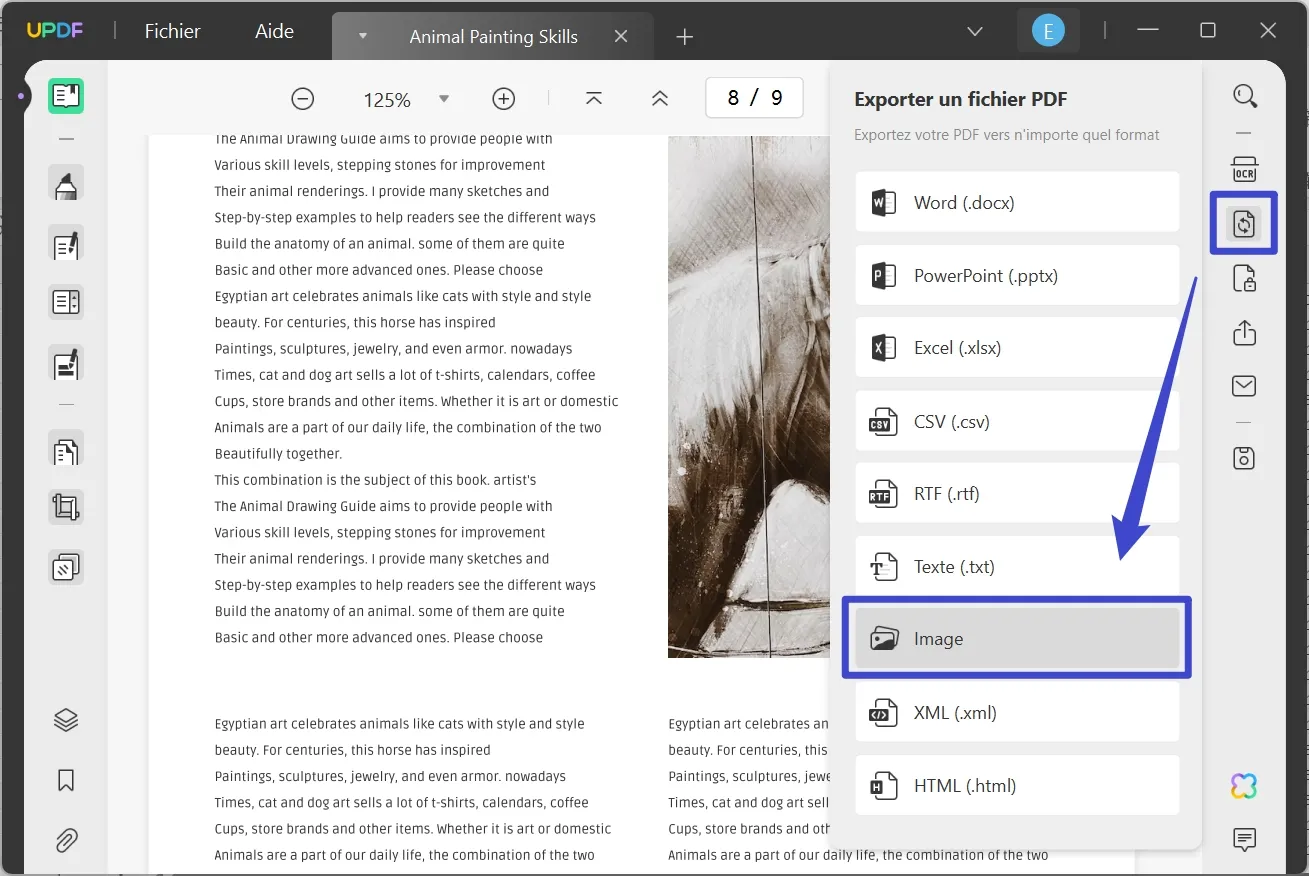
Avantages :
- Conversion sans perte de qualité : UPDF garantit une conversion de haute qualité, préservant la mise en page et les détails du document d'origine, contrairement à certains autres outils où la qualité peut varier.
- Prise en charge multiple des formats : En plus de la conversion DOC en PNG, UPDF prend également en charge la conversion entre divers formats, y compris PDF, PPT, et Excel, offrant une flexibilité accrue pour différents besoins.
- Interface conviviale : UPDF propose une interface intuitive et facile à utiliser, facilitant la conversion même pour les utilisateurs novices.
- Fonctionnalités avancées : UPDF offre des outils d'édition et d'annotation qui permettent aux utilisateurs de modifier leurs documents PDF après conversion, ajoutant une valeur supplémentaire que d'autres outils ne proposent pas.
- Utilisation hors ligne : UPDF peut être téléchargé et utilisé sur votre appareil, ce qui permet une conversion sans connexion Internet, offrant plus de commodité et de sécurité.
- OCR : Tout en travaillant sur le fichier PDF numérisé, vous pouvez utiliser sa fonction révolutionnaire OCR pour rendre les fichiers modifiables et consultables.
Téléchargez UPDF dès maintenant et testez ses fonctionnalités !
Windows • macOS • iOS • Android 100% sécurisé
"L'édition de PDF est facilitée grâce à l'interface intuitive et aux outils performants d'UPDF, tels que UPDF AI, la synchronisation multi appareils, les annotations, la conversion de PDF, la protection par mot de passe et la reconnaissance optique de caractères. UPDF est l'un des meilleurs éditeurs de PDF du moment, qui offre des fonctionnalités de haut niveau à des prix abordables."
Partie 3. Comment convertir Word en PNG gratuitement via Convertio ?
Convertio est l'un des sites les plus populaires pour convertir des fichiers Word en PNG en ligne, ainsi que de nombreux autres formats. Il prend en charge plus de 300 types de fichiers et peut être utilisé sur n'importe quel appareil disposant d'une connexion Internet.
De plus, Convertio offre une fonction OCR pour numériser des documents. Voici les étapes à suivre pour convertir facilement un fichier DOC en image :
Étape 1 : Accédez au site Convertio dans votre navigateur, puis cliquez sur l'option « Convertir » dans la barre supérieure. Sélectionnez « Convertisseur de fichier » dans la liste des fonctionnalités, puis importez votre fichier DOC depuis l'explorateur de fichiers ou via Drive et Dropbox.

Étape 2 : Une fois que vous avez ajouté un fichier ne dépassant pas 100 Mo, cliquez sur le menu déroulant à côté de l'option « en » et sélectionnez le format « PNG » dans la section « Image ». Ensuite, cliquez sur l'option « Convertir » et patientez quelques instants. Enfin, cliquez sur « Télécharger » pour enregistrer le fichier PNG converti dans votre dossier Téléchargements.

Inconvénients :
- Limite de taille de fichier : Vous ne pouvez pas convertir des fichiers de plus de 100 Mo, ce qui peut être restrictif pour les documents volumineux.
- Connexion Internet requise : L'outil nécessite une connexion Internet, ce qui le rend inutilisable hors ligne.
- Préoccupations de confidentialité : Vos fichiers sont téléchargés sur un serveur tiers, ce qui soulève des questions de sécurité et de confidentialité des données.
Partie 4. Comment convertir Word en PNG en ligne via Zamzar ?
Zamzar est un outil puissant pour convertir des fichiers DOC en PNG, prenant en charge plus de 1 200 formats différents. Son interface conviviale facilite son utilisation, rendant la conversion encore plus accessible.
De plus, Zamzar permet de convertir des fichiers sans besoin d'installer de logiciel. Pour convertir votre fichier Word en PNG, suivez ces étapes simples :
Étape 1 : Accédez au site officiel de Zamzar sur votre appareil via Google Chrome ou un navigateur similaire. Cliquez sur l'option « Choisir un fichier » pour sélectionner le document que vous souhaitez convertir. Vous pouvez également faire glisser et déposer le fichier Word si nécessaire.
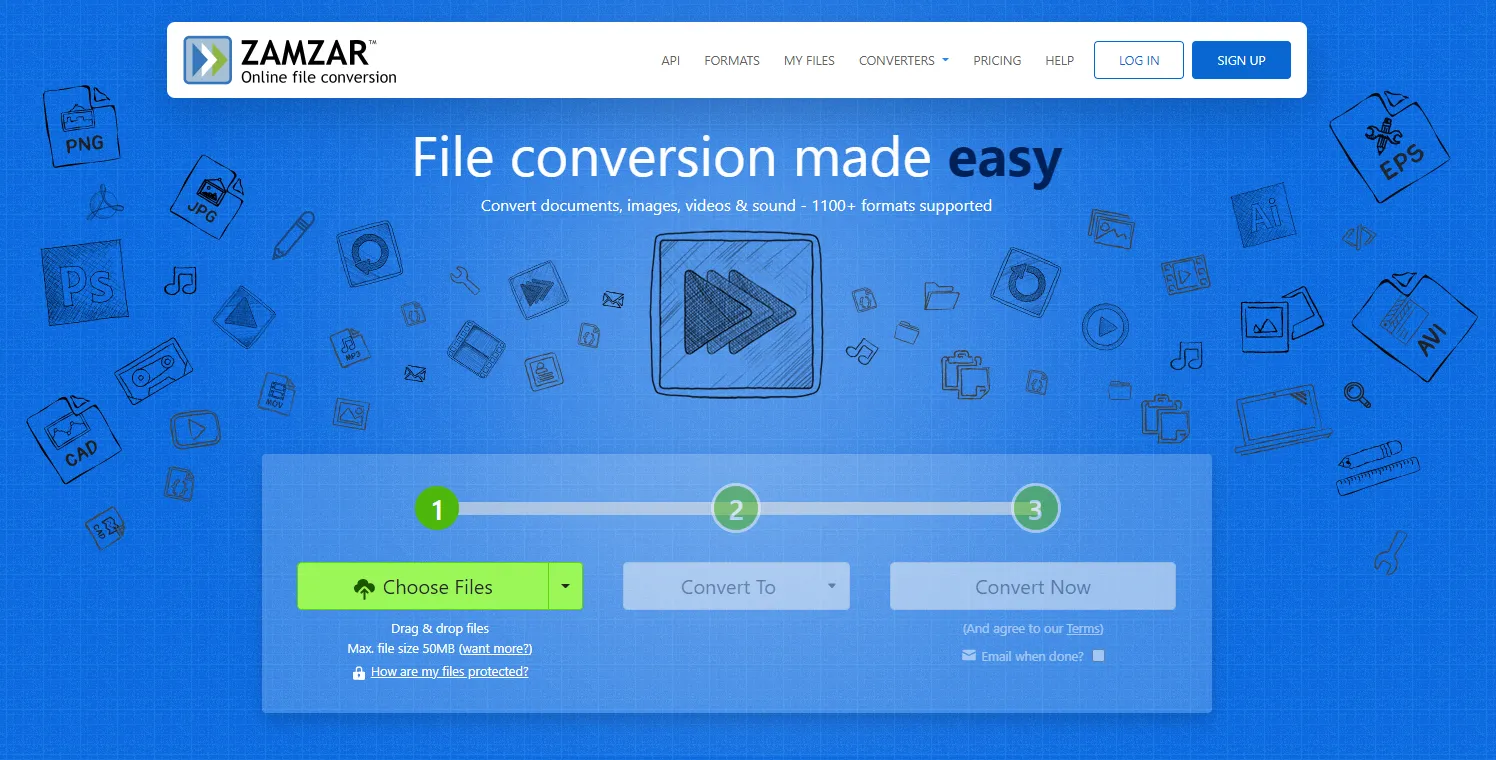
Étape 2 : Après avoir sélectionné votre fichier, choisissez le format « PNG » en cliquant sur le menu déroulant « Convertir en ». Une fois le format souhaité sélectionné, appuyez sur le bouton « Convertir maintenant », puis cliquez sur « Télécharger » pour enregistrer votre fichier PNG sur votre appareil.
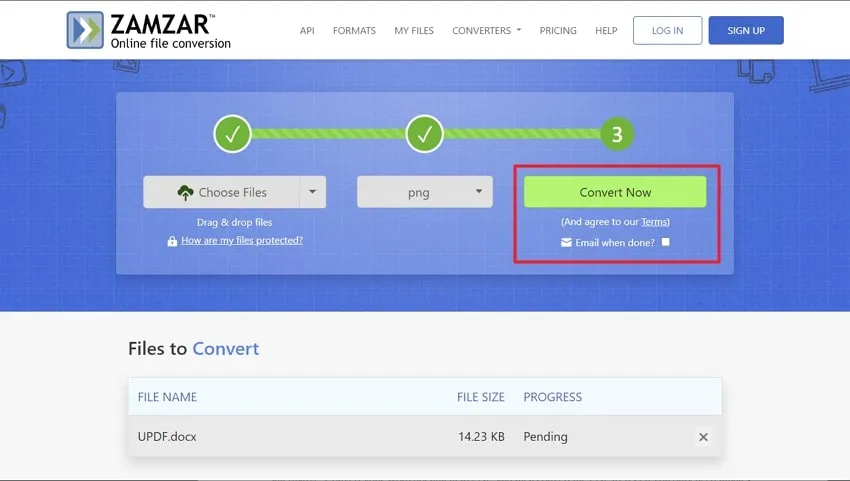
Inconvénients :
- Limite de taille de fichier : La version gratuite impose une limite de taille pour les fichiers à convertir, ce qui peut être restrictif pour des documents volumineux.
- Connexion Internet requise : Zamzar est un service en ligne, ce qui signifie que vous devez être connecté à Internet pour l'utiliser.
- Qualité variable de la conversion : La qualité des fichiers convertis peut varier et dépend de la complexité du document d'origine.
- Fonctionnalités limitées dans la version gratuite : Certaines fonctionnalités avancées peuvent être accessibles uniquement avec un abonnement payant, ce qui peut limiter l'utilisation pour certains utilisateurs.
FAQ
Comment convertir un fichier Word en PNG en utilisant iLovePDF ?
Malheureusement, iLovePDF ne propose pas cette fonctionnalité. Cependant, vous pouvez utiliser UPDF comme alternative : commencez par convertir votre document Word en PDF, puis transformez le PDF en PNG. Ce processus est simple et fluide.
Comment convertir Word en PNG avec Smallpdf ?
Smallpdf ne permet pas de convertir directement des fichiers Word en PNG. En revanche, vous pouvez utiliser UPDF comme alternative : commencez par convertir votre document Word en PDF, puis transformez le PDF en PNG si vous avez besoin d'images. De plus, UPDF offre plusieurs options pour partager vos images facilement.
Quel est le meilleur convertisseur de Word en PNG ?
L'éditeur PDF UPDF est un convertisseur fortement recommandé pour transformer des fichiers Word en PNG. Il offre un processus de conversion fiable et efficace, vous permettant de convertir facilement vos documents Word en PDF, puis en PNG ou JPG. UPDF se distingue par son interface conviviale et ses résultats de conversion précis.
Derniers mots
En résumé, bien que Convertio et Zamzar vous permettent de convertir Word en PNG, ils présentent également des inconvénients, comme des limites de taille et des préoccupations de confidentialité. En revanche, UPDF se démarque en proposant une conversion de haute qualité, une utilisation hors ligne et des fonctionnalités avancées d'édition. Pour ces raisons, UPDF est le meilleur choix pour convertir des fichiers Word en PNG et gérer vos documents numériques.
Windows • macOS • iOS • Android 100% sécurisé
 UPDF
UPDF
 UPDF pour Windows
UPDF pour Windows UPDF pour Mac
UPDF pour Mac UPDF pour iPhone/iPad
UPDF pour iPhone/iPad updf android
updf android UPDF AI en ligne
UPDF AI en ligne UPDF Sign
UPDF Sign Modifier le PDF
Modifier le PDF Annoter le PDF
Annoter le PDF Créer un PDF
Créer un PDF Formulaire PDF
Formulaire PDF Modifier les liens
Modifier les liens Convertir le PDF
Convertir le PDF OCR
OCR PDF en Word
PDF en Word PDF en Image
PDF en Image PDF en Excel
PDF en Excel Organiser les pages PDF
Organiser les pages PDF Fusionner les PDF
Fusionner les PDF Diviser le PDF
Diviser le PDF Rogner le PDF
Rogner le PDF Pivoter le PDF
Pivoter le PDF Protéger le PDF
Protéger le PDF Signer le PDF
Signer le PDF Rédiger le PDF
Rédiger le PDF Biffer le PDF
Biffer le PDF Supprimer la sécurité
Supprimer la sécurité Lire le PDF
Lire le PDF UPDF Cloud
UPDF Cloud Compresser le PDF
Compresser le PDF Imprimer le PDF
Imprimer le PDF Traiter par lots
Traiter par lots À propos de UPDF AI
À propos de UPDF AI Solutions de UPDF AI
Solutions de UPDF AI Mode d'emploi d'IA
Mode d'emploi d'IA FAQ sur UPDF AI
FAQ sur UPDF AI Résumer le PDF
Résumer le PDF Traduire le PDF
Traduire le PDF Analyser le PDF
Analyser le PDF Discuter avec IA
Discuter avec IA Analyser les informations de l'image
Analyser les informations de l'image PDF vers carte mentale
PDF vers carte mentale Expliquer le PDF
Expliquer le PDF Recherche académique
Recherche académique Recherche d'article
Recherche d'article Correcteur IA
Correcteur IA Rédacteur IA
Rédacteur IA Assistant aux devoirs IA
Assistant aux devoirs IA Générateur de quiz IA
Générateur de quiz IA Résolveur de maths IA
Résolveur de maths IA PDF en Word
PDF en Word PDF en Excel
PDF en Excel PDF en PowerPoint
PDF en PowerPoint Mode d'emploi
Mode d'emploi Astuces UPDF
Astuces UPDF FAQs
FAQs Avis sur UPDF
Avis sur UPDF Centre de téléchargement
Centre de téléchargement Blog
Blog Actualités
Actualités Spécifications techniques
Spécifications techniques Mises à jour
Mises à jour UPDF vs. Adobe Acrobat
UPDF vs. Adobe Acrobat UPDF vs. Foxit
UPDF vs. Foxit UPDF vs. PDF Expert
UPDF vs. PDF Expert







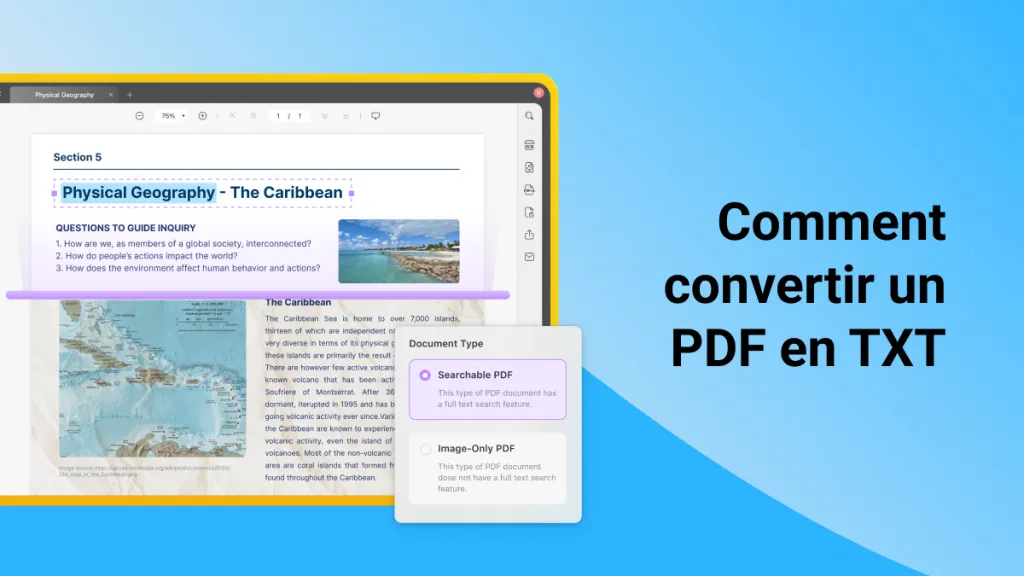
 franck Petit
franck Petit 


